Kako onemogočiti Cortano v sistemu Windows 10
Kaj je treba vedeti
- Začasno onemogoči: Odpri Cortana > izberite tri navpične pike > Nastavitve > izklopi Bližnjica na tipkovnici > znova zaženite računalnik.
- Znova odprite Cortano > Nastavitve > Glasovna aktivacija > Dovoljenja za glasovno aktivacijo > izklopi Naj se Cortana odzove na ključno besedo »Cortana«..
- Trajno onemogoči: z urejevalnikom registra ustvarite nov ključ. Preimenuj DWORD (32-bitna) vrednost do Dovoli Cortano in nastavite vrednost na 0.
Ta članek pojasnjuje, kako začasno in trajno onemogočiti Cortano v sistemu Windows 10. Dodatne informacije zajemajo, kako preprečiti Cortani, da snema in shranjuje vaše iskalne navade in zgodovino.
Kako začasno onemogočiti Cortano
Če se Cortana včasih aktivira, ko tega ne želite, vendar jo še vedno želite aktivirati ročno, je prvi korak zagotoviti, da se Cortana ne bo odzvala na vaš glas:
-
V opravilni vrstici izberite Cortana ikona (majhen krog), da jo odprete.
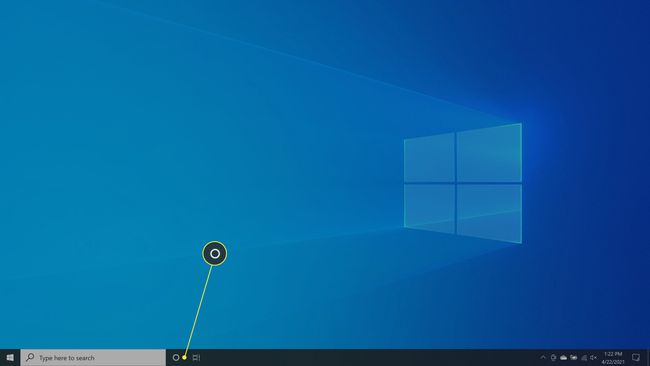
-
V zgornjem levem kotu aplikacije Cortana izberite tri navpične pike.
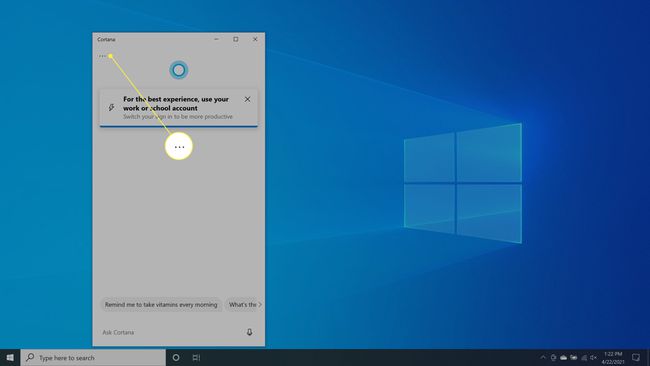
-
Izberite Nastavitve.
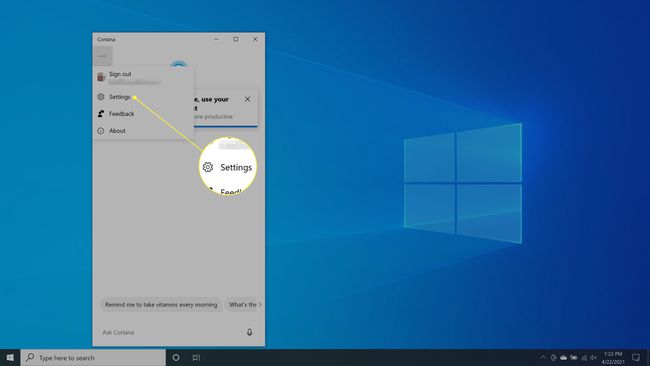
-
Izberite Bližnjica na tipkovnici.
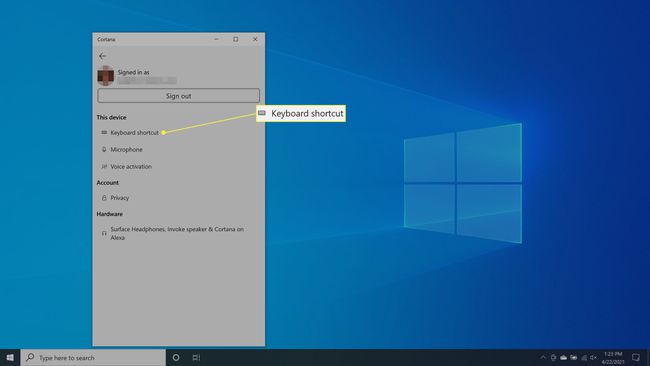
-
Ugasni Bližnjica na tipkovnici. Za uveljavitev sprememb boste morali znova zagnati računalnik.
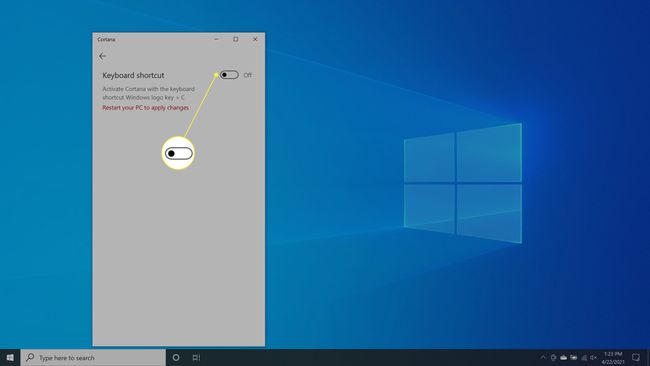
-
Po ponovnem zagonu ponovite korake 1-3. Izberite Glasovna aktivacija.
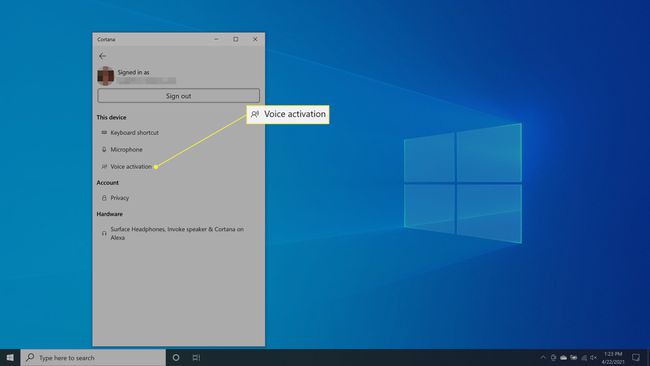
-
Izberite Dovoljenja za glasovno aktivacijo.
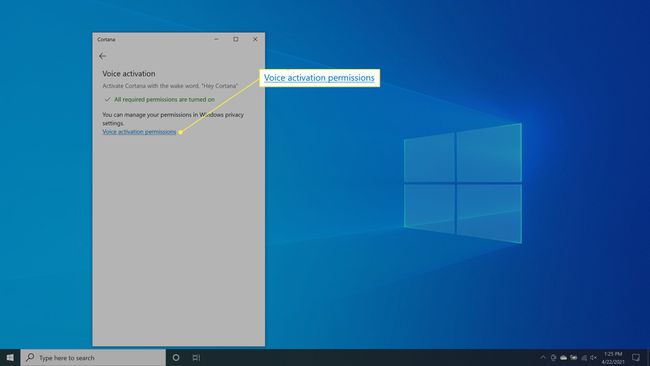
-
Ugasni Naj se Cortana odzove na ključno besedo »Cortana«..
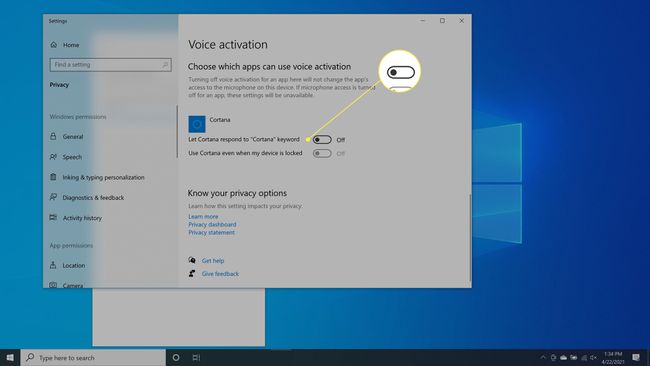
Za večino uporabnikov je dovolj, da onemogočite Cortanino zmožnost, da se samodejno odzove na glasovni ukaz ali bližnjico na tipkovnici. To bo preprečilo, da bi se Cortana kadar koli nenamerno aktivirala, vendar to ne bo vplivalo na vašo izkušnjo iskanja in vse bo še naprej delovalo kot običajno.
Kako trajno onemogočiti Cortano z uporabo registra Windows
Cortana je močno integrirana v funkcijo iskanja sistema Windows 10, zato lahko njeno popolno onemogočanje vpliva na vašo uporabniško izkušnjo. Kljub temu lahko uporabniki sistema Windows 10 Home Edition onemogočijo Cortano z orodjem za urejevalnik registra. Uporabniki operacijskih sistemov Windows 10 Pro in Enterprise lahko uporabljajo urejevalnik registra ali upravitelja pravilnikov skupine.
Ko ustvarite obnovitveno točko sistema in ste popolnoma prepričani, da želite trajno onemogočiti Cortano, boste morali odprite urejevalnik registra:
Onemogočanje Cortane prek urejevalnika registra Windows je pogosto nepovratno, razen če izvedete čisto namestitev sistema Windows 10.
-
Z desno tipko miške kliknite Windows ikono in izberite teci da odprete ukazni poziv.
Lahko pa uporabite bližnjico na tipkovnici Windows+R.
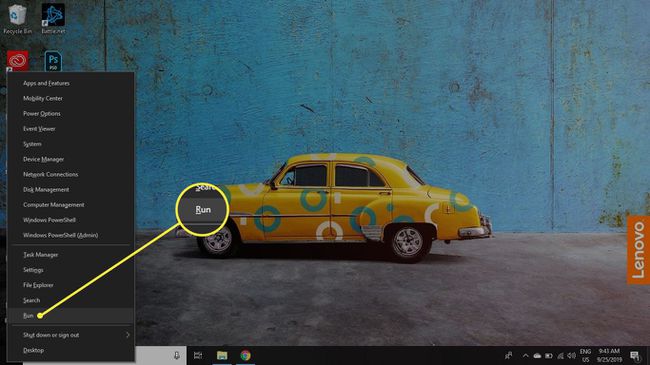
-
Vrsta regedit in pritisnite Vnesite.
Če se prikaže okno za nadzor uporabniškega računa (UAC), izberite da nadaljevati.
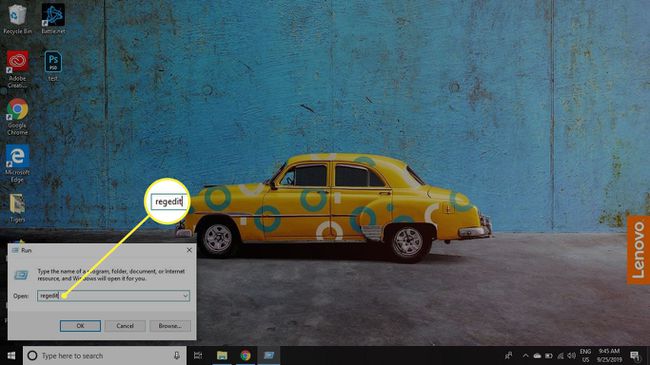
-
Pomaknite se do HKEY_Local_Machine > PROGRAMSKA OPREMA > Pravila > Microsoft > Windows, nato z desno tipko miške kliknite Windows imenik in izberite Novo > Ključ.
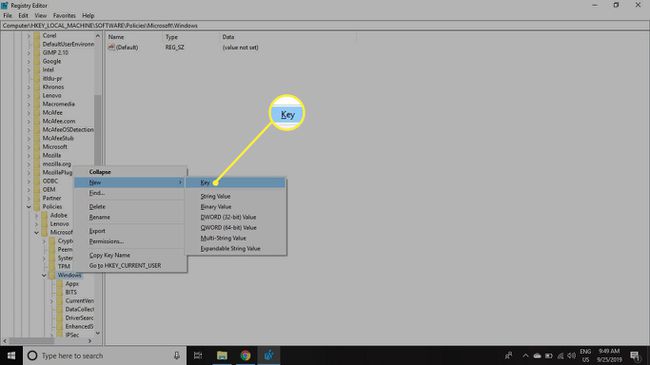
-
Poimenujte novo mapo Iskanje Windows.
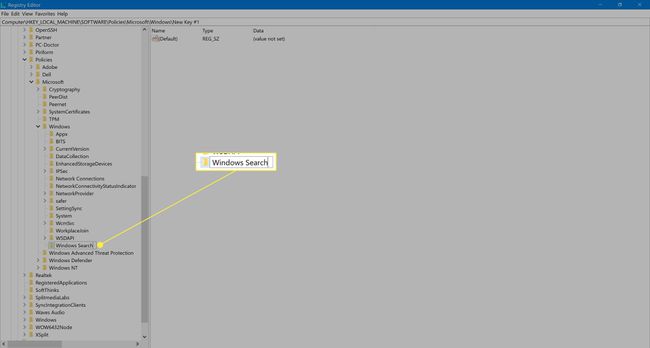
-
Z desno tipko miške kliknite Iskanje Windows mapo in izberite Novo > DWORD (32-bitna) vrednost.
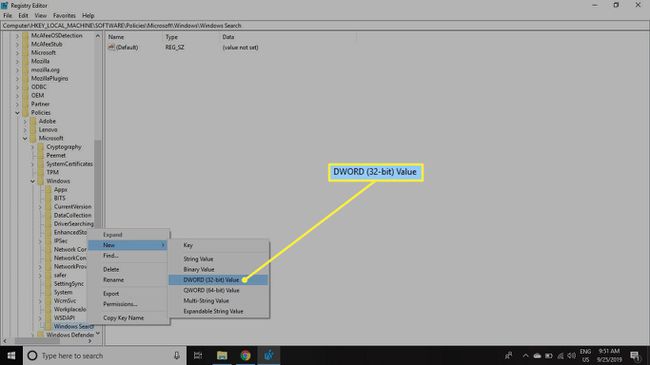
-
Poimenujte novo datoteko Dovoli Cortano.
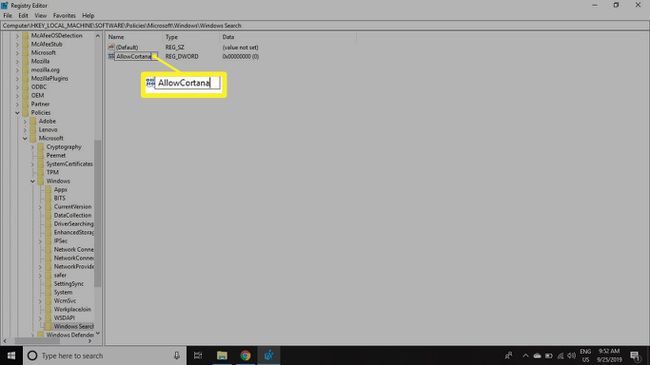
-
Dvokliknite na Dovoli Cortano datoteko, da jo odprete, nastavite vrednost na 0, nato izberite v redu.
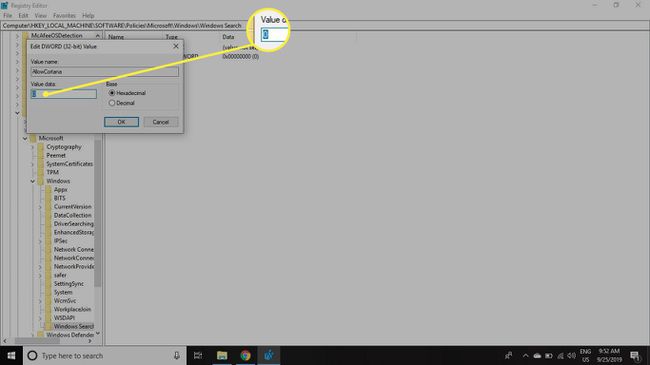
Zaprite urejevalnik registra in znova zaženite računalnik.
Kako trajno onemogočiti Cortano v urejevalniku pravilnika skupine
Medtem ko lahko uporabniki Windows 10 Pro in Windows 10 Enterprise onemogočijo Cortano prek urejevalnika registra, imajo drugo možnost, ki je nekoliko varnejša. Če želite izklopiti Cortano z urejevalnikom pravilnika skupine:
Preden uporabite metode urejevalnika registra ali urejevalnika pravilnika skupine, razmislite o nastavitvi a obnovitvena točka sistema. Vaš sistem lahko postane nestabilen ali se celo ne zažene, če naredite napako.
-
Pritisnite Windows+R da odprete ukazni poziv, vnesite gpedit.msc v ukazno vrstico in pritisnite Vnesite.
Če se prikaže okno za nadzor uporabniškega računa (UAC), izberite da nadaljevati.
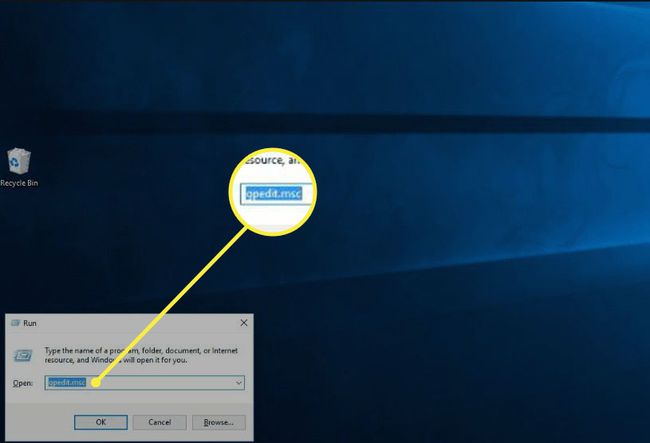
-
Pomaknite se do Konfiguracija računalnika > Upravne predloge > Komponente Windows > Iskanje, nato dvokliknite Dovoli Cortano v desnem podoknu.
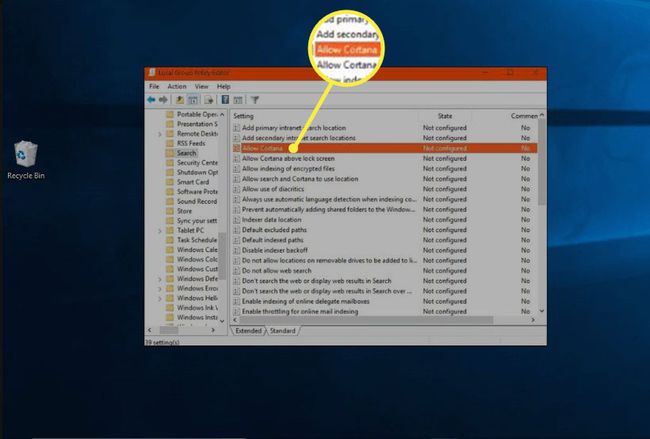
-
Izberite Onemogočeno, nato izberite v redu.

Zaprite urejevalnik pravilnika skupine in znova zaženite računalnik.
Če želite v prihodnosti vklopiti Cortano, sledite zgornjim korakom, vendar nastavite Dovoli Cortano nastavitev na Omogočeno.
Kako znova vklopiti Cortano, če ste jo onemogočili prek Regedita
Če si premislite o onemogočanju Cortane ali če gre kaj narobe, je najlažji način, da znova vklopite Cortano, uporabite obnovitveno točko sistema. Prav tako se lahko poskusite vrniti v urejevalnik registra in izbrisati datoteko Dovoli Cortano datoteko, ki ste jo ustvarili.
Kako preprečiti, da bi Cortana snemala in shranila vaše iskalne navade in zgodovino
Nekateri uporabniki imajo pomisleke glede zasebnosti, da Cortana in Microsoft spremljata svojo zgodovino iskanja in navade v oblaku. Popolno onemogočanje Cortane je eden od načinov za reševanje te skrbi ali pa lahko izklopite vsako nastavitev, ki Cortani omogoča snemanje in shranjevanje podatkov o vas:
-
Vrsta Dovoljenja in zgodovina v iskalnem polju Windows in pritisnite Vnesite.
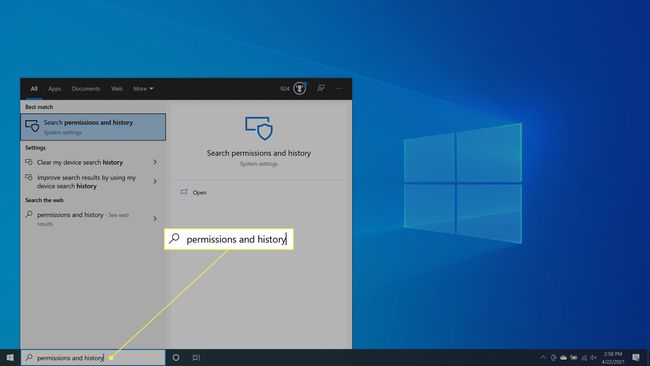
-
Pomaknite se navzdol do Zgodovina in izklopi Zgodovina iskanja v tej napravi. Izberite Počisti zgodovino iskanja naprave za brisanje zgodovine iskanja v Cortani.

-
V Poiščite iskanje po nastavitvah, vnesite nastavitve zasebnosti govora in izberite Nastavitve zasebnosti govora.
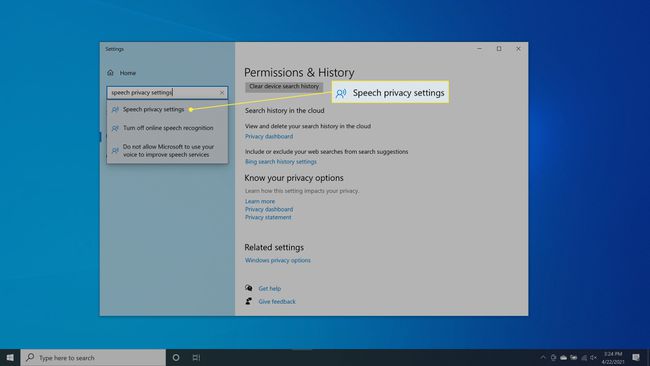
-
Ugasni Uporabite svoj glas za narekovanje in druge aplikacije z uporabo Microsoftove spletne tehnologije za prepoznavanje govora.
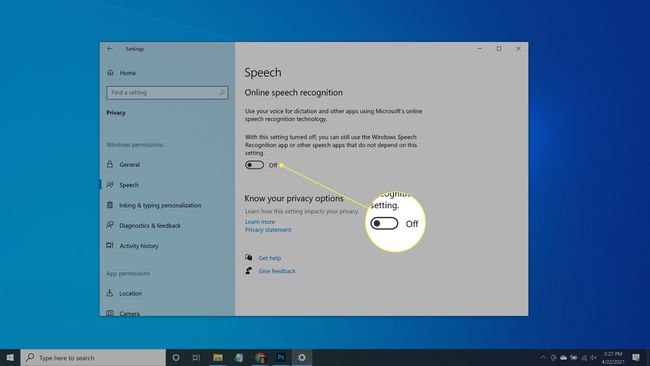
Cortana bo ostala nameščena v vašem računalniku, vendar ne bo mogla zbirati informacij, sporočati informacij Microsoftu ali na kakršen koli način komunicirati z vami. Če želite v prihodnosti uporabljati Cortano, spremenite vse nastavitve nazaj na Vklopljeno položaj.
